Gyakran hozzáfér egy mappához, amely egy másik számítógépen található, amely a helyi hálózathoz csatlakozik? Annak érdekében, hogy ne haladja meg minden alkalommal a kívánt mappa teljes keresési útvonalát, csatlakoztathatja hálózati meghajtóként. Nézzük meg, hogyan lehet ezt megtenni a Microsoft Windows eszközeivel.
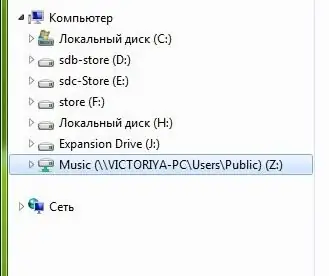
Utasítás
1. lépés
Kattintson a "Start" gombra, és kattintson a jobb gombbal a "Számítógép" sorra. A helyi menüben válassza a "Hálózati meghajtó hozzárendelése …" lehetőséget.
2. lépés
A megnyíló ablakban válassza ki a meghajtó betűjelét a "Meghajtó" legördülő listában, és írja be az érdeklődő mappa elérési útját (például / serverhare). Az útvonal megadható manuálisan vagy egy mappa kiválasztásával a "Tallózás" gombbal meghívott szokásos párbeszédpanelen.
3. lépés
Ha minden alkalommal bejelentkezik a kapcsolat, jelölje be az Újracsatlakozás bejelentkezéskor jelölőnégyzetet. Kattintson a Befejezés gombra. A hálózati meghajtó létrejött.






